PHP环境搭建 PHP安装教程 window安装php、Window下安装PHP详细步骤与配置方法
- 问答
- 2025-07-30 03:15:07
- 3
Windows下PHP环境搭建全攻略:从安装到配置一步到位
【2025年7月最新动态】PHP 8.4稳定版已于上月正式发布,带来了更优的性能表现和新的语言特性,对于开发者而言,在Windows系统上搭建PHP开发环境仍然是入门Web开发的重要一步,本文将手把手教你如何在Windows系统上安装和配置PHP环境。
准备工作
在开始安装之前,我们需要做好以下准备:
- 确认你的Windows系统版本(建议使用Windows 10或11)
- 确保有管理员权限
- 准备至少500MB的可用磁盘空间
- 下载最新版PHP(目前为8.4.0)
下载PHP安装包
- 打开浏览器,访问PHP官方网站
- 找到"Windows downloads"部分
- 选择"Thread Safe"版本(如果你计划与Apache一起使用)
- 下载ZIP格式的压缩包(如php-8.4.0-Win32-vs16-x64.zip)
小贴士:如果你不确定该下载哪个版本,x86适合32位系统,x64适合64位系统,大多数现代电脑都是64位系统。

安装PHP
步骤1:解压PHP文件
- 在你喜欢的位置新建一个文件夹,C:\php"
- 将下载的ZIP文件解压到这个文件夹中
步骤2:配置系统环境变量
为了让系统在任何位置都能识别PHP命令,我们需要将其添加到系统PATH中:
- 右键点击"此电脑",选择"属性"
- 点击"高级系统设置"
- 在"高级"选项卡下点击"环境变量"
- 在"系统变量"部分找到"Path"并点击"编辑"
- 点击"新建",然后添加你的PHP目录路径(如"C:\php")
- 点击"确定"保存所有更改
步骤3:验证安装
- 打开命令提示符(Win+R,输入cmd)
- 输入以下命令并按回车:
php -v - 如果安装成功,你将看到PHP版本信息(如PHP 8.4.0)
基本配置
配置php.ini文件
- 在PHP目录中找到"php.ini-development"文件
- 将其复制一份并重命名为"php.ini"
- 用文本编辑器打开php.ini进行以下修改:
# 设置时区
date.timezone = Asia/Shanghai
# 开启常用扩展
extension=curl
extension=fileinfo
extension=gd
extension=mbstring
extension=mysqli
extension=openssl
extension=pdo_mysql测试PHP运行
- 在任意位置创建一个test.php文件,内容为:
<?php phpinfo(); ?>
- 在命令行中导航到该文件所在目录
- 运行命令:
php test.php - 如果看到PHP配置信息页面,说明配置成功
可选:与Web服务器集成
如果你计划使用PHP开发网站,需要将其与Web服务器(如Apache或Nginx)集成,以下是简要步骤:
与Apache集成
- 安装Apache服务器
- 在Apache配置文件中添加:
LoadModule php_module "C:/php/php8apache2_4.dll" AddHandler application/x-httpd-php .php PHPIniDir "C:/php" - 重启Apache服务
与Nginx集成
- 安装Nginx服务器
- 在Nginx配置文件中修改:
location ~ \.php$ { root html; fastcgi_pass 127.0.0.1:9000; fastcgi_index index.php; fastcgi_param SCRIPT_FILENAME $document_root$fastcgi_script_name; include fastcgi_params; } - 启动PHP FastCGI进程:
php-cgi -b 127.0.0.1:9000
常见问题解决
- 找不到php.ini文件:确保已将php.ini-development重命名为php.ini
- 扩展无法加载:检查php.ini中extension_dir设置是否正确指向ext文件夹
- 版本不兼容:确保下载的PHP版本与你的系统架构匹配(32位或64位)
- 端口冲突:如果9000端口被占用,可以更换其他端口号
开发环境建议
对于初学者,可以考虑使用这些工具简化PHP环境搭建:
- XAMPP:集成了PHP、Apache、MySQL的一键安装包
- WampServer:Windows专用的PHP开发环境
- Laragon:轻量级的PHP开发环境
不过手动安装能让你更深入了解各个组件的工作原理,适合想深入学习的人。

下一步学习建议
成功搭建PHP环境后,你可以:
- 学习基础PHP语法
- 尝试连接MySQL数据库
- 探索流行的PHP框架如Laravel或Symfony
- 学习使用Composer管理PHP依赖
PHP环境的配置可能会根据你的具体需求有所不同,随着经验的积累,你会逐渐形成适合自己的开发环境配置方案,祝你编程愉快!
本文由 杭书竹 于2025-07-30发表在【云服务器提供商】,文中图片由(杭书竹)上传,本平台仅提供信息存储服务;作者观点、意见不代表本站立场,如有侵权,请联系我们删除;若有图片侵权,请您准备原始证明材料和公证书后联系我方删除!
本文链接:https://vps.7tqx.com/wenda/481160.html
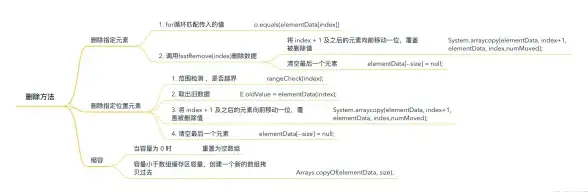

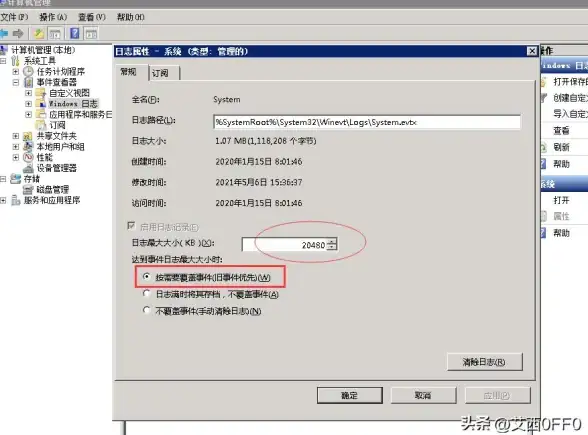
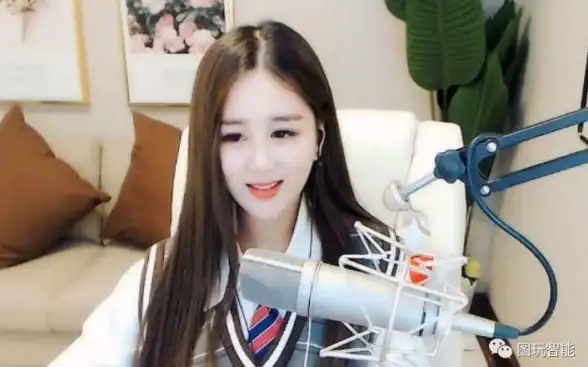
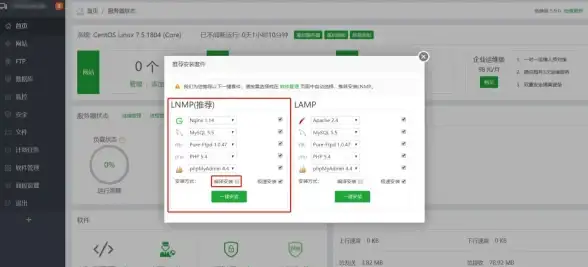
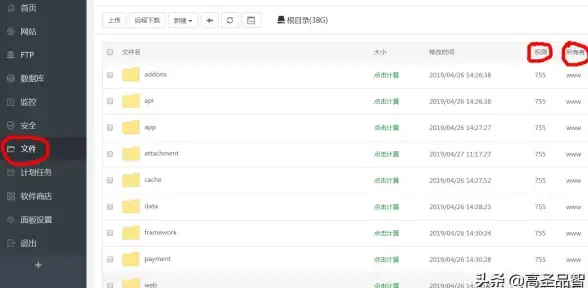



发表评论